يخزّن أغلبنا -إن لم يكن جميعنا- لحظاته السعيدة في هيئة صور على بطاقات «إس دي». تكون هذه الصور في مناسبات خاصة مثل الخطوات الأولى لأطفالنا، أو صور تذكارية مع جدتنا، لكن قد تتعرّض هذه الملفّات أحياناً للتلف، أو تُحذف بطريق الخطأ. عندها نُصاب بالذعر لأننا تعلم جيداً أن هذه اللحظات لن تتكرّر مجدداً. لكّن، ما يزال هناك أملٌ باسترداد هذه الملفات من بطاقات الذاكرة بفضل تطوّر البرمجيات.
كيف تعمل تقنية استرجاع الملفّات المحذوفة؟
قد يكون الأمر صادماً لك، لكنّك حين تحذف الملفّات من بطاقة الذاكرة (أو محرك الأقراص الصلب)، فإن البيانات لا تُمسح على الفور، بل يقوم الكمبيوتر بتعيين المساحة التي كان يشغلها الملّف كمساحةٍ يمكن الكتابة عليها لاحقاً. وبالرغم من أنه لا يمكنك مشاهدة الملّف، إلا أنه يظلّ موجوداً حتى تقوم الكاميرا (أو الكمبيوتر) بكتابة ملف آخر فوقها. وبكلامٍ آخر، إذا لم تلتقط الكثير من الصور الجديدة، فقد تتمكن من استعادة تلك الصور القديمة.
لذلك إذا فقدت أو قمت بحذف الملفات عن طريق بطاقة الذاكرة عن طريق الخطأ، فإن أول شيءٍ يجب عليك فعله هو التوقف عن استخدامه. لا تأخذ أي صور أخرى؛ أخرجها من الكاميرا وضعها جانباً. إذا واصلت التقاط الصور، فقد تقوم بالكتابة فوق الصور التي فقدتها، ومن ثم لن تتمكن من استعادتها.
كن مستعداً لدفع بعض التكلفة إن ساءت الأمور. سنعرض كيفية استعادة الملفات المحذوفة هنا من خلال برنامجين مجانيين، لكن إذا ساءت الأمور في العثور على ملفاتك المفقودة، فقد تضطر أحياناً للاستعانة ببرنامج مدفوع بدلاً من ذلك، فقد يجد أحد البرامج ملفاتك المحذوفة، بينما هناك برنامجٌ آخر قد لا يجدها. معظم البرامج المدفوعة تسمح لك بالبحث عن ملفاتك المحذوفة على الأقراص لديك، وقد تستطيع استعادة ملفاتك المحذوفة إلى حدٍّ معين، ولا يسمح لك بعدها باستعادة أيّ ملفٍ دون دفع بضعة دولارات. هذه الدولارات لا قيمة لها مقابل استعادة صورك العائلية التي لن تتكرر أبداً.
1. على نظام ويندوز: برنامج ركفا
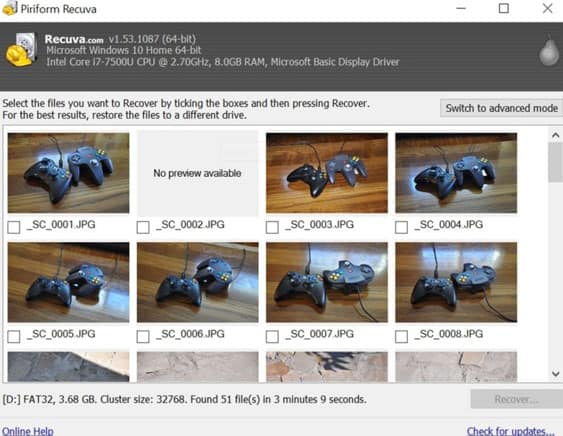
ريكفا، برنامجٌ مجاني قد يحتاج استخدامه لبعض المهارة، لكم من الجيد البدء بها. قم بتنصيب البرنامج كأي برنامجٍ عادي على نظام التشغيل ويندوز، ثم قم بتشغيله بعد انتهاء التنصيب. إذا لم يعمل، قد يكون هناك تعارضٌ مع برنامجٍ آخر يعمل على حاسبك، أو مع أحد برامج مكافحة الفيروسات، وهذه مشكلةٌ شائعة إلى حدٍّ ما، لذلك يمكنك تجريب تنصيب البرنامج في الوضع الآمن. (عليك فقط ضغط مفتاح «شيفت» باستمرار أثناء إعادة تشغيل الحاسب، توجّه إلى استكشاف الأخطاء وإصلاحها، ثم الخيارات المتقدمة، ثم إعدادات بدء التشغيل، واختر إعادة التشغيل في الوضع الآمن مع الشبكة). قد تضطر لاستخدام قارئة بطاقات ذاكرة عبر منفذ «يو إس بي» بدلاً من استخدام المنفذ الخاص بها على جهاز الكمبيوتر.
سيحاول برنامج ركفا تسريع عملية البحث من خلال سؤالك عما تبحث عنه. قم باختيار البحث عن الصور على وسائط التخزين الخارجية، ولكن يمكنك عموماً اختيار البحث عن «جميع الملفات»، والبحث على جميع محرّكات الأقراص لديك إذا كنت توّد البحث عن ملفّأتٍ ربما كانت موجودةً على الحاسب وحذفتها سابقاً، سيستغرق الأمر وقتاً أطول بالطبع.
سوف يقدم لك البرنامج بعد ذلك قائمة بالملفات التي وجدها. بالنسبة إليّ؛ فقد عثر البرنامج على حوالي 13 صورةً محذوفة كنت قد التقطتها في العمل قبل عامين، وتمكنت من استرداد جميعها باستثناء واحدة (والتي ربما كُتب على مساحة تخزينها جزئياً بياناتٌ جديدة في مرحلة ما). إذا عثر البرنامج على الكثير من الملفات، سيكون تحديد كلّ مربعٍ على حدى أمراً شاقاً. لذلك قم بتحديد الصورة الأولى، مع الاستمرار على مفتاح شيفت، ثم انتقل إلى تحديد الصورة الأخيرة لتحديدها جميعاً ببساطة.
ثم اضغط بزر «الماوس» الأيمن فوق أي صورة لتنبثق قائمةٌ فيها خيارٌ لاستردادها. انقر فوق الزر «استرداد» لتحديد مكان استعادة الملفات على محرك الأقراص الثابتة بجهاز الكمبيوتر، ولا تقم باستعادتها إلى بطاقة الذاكرة، وإلا فإنك ستقوم بالكتابة فوق الملفات قبل أن تتمكن من استردادها.
إذا لم تجد ما تريده في المرة الأولى، فحاول إعادة تشغيل البرنامج، وجرّب إجراء مسحٍ عميق «Deep Scan» سيستغرق الأمر وقتاً أطول، لكن قد يحالفك الحظ. عندما أجريت مسحاً عميقاً، عثر البرنامج على حوالي 35 صورة منذ سنوات لم يعثر عليها في الفحص الأول.
2. نظام ماكنتوش: برنامج «ليزسوفت ماك داتا ريكفري»
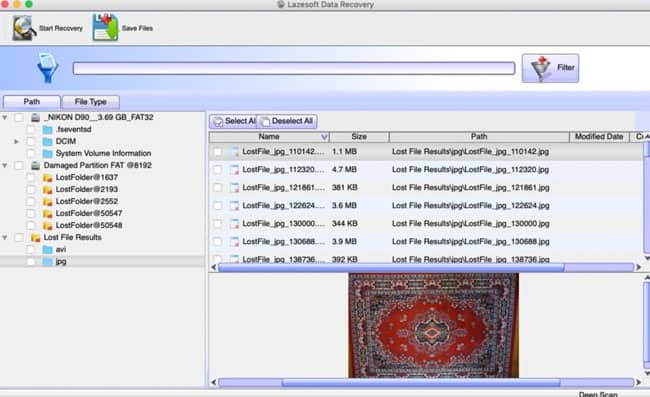
إذا كنت من مستخدمي نظام ماكنتوش، نوصي بالبدء في استخدام برنامج «ليزسوفت ماك داتا ريكفري» المجاني. قد يبدو للوهلة الأولى أنه غير مألوف، ولكّنه مجاني تماماً، وقد أعطى نتائج جيدة أثناء اختباره. قم بتنصيب البرنامج مثل أي برنامجٍ آخر، ثم قم بتشغيله وحدّد خيار إما المسح السريع (فاست سكان)، أو المسح العميق (ديب سكان). سيؤدي الفحص العميق إلى العثور على المزيد من الملفات المفقودة، ولكنه سيستغرق وقتاً أطول. حدد بطاقة الذاكرة الخاصة بك عندما يُطلب منك ذلك، واتركها البرنامج يفعل ما تريد.
عندما ينتهي البرنامج من عملية البحث، ستظهر لديك قائمةٌ بالمجلّدات في الشريط الجانبي على اليسار، يمكنك تصفحّ الملفات التي عثر عليها فيها. لا يعرض البرنامج صوراً مصغرة للملفات التي عثر عليها، لذلك قد يستغرق الأمر بعض الوقت للعثور على الصور التي تبحث عنها. بمجرد القيام بذلك وتحديد الصور التي ستستعيدها، يمكنك تحديدها، ومن ثمّ النقر فوق «حفظ الملفات» الموجود في الجزء العلوي لاستعادتها إلى محرك الأقراص الثابتة. مرةً أخرى، تذكر عدم استعادتها إلى بطاقة إس دي، لأنك بذلك ستقوم بالكتابة فوق الملفات قبل أن تتمكن من استردادها، تأكد من استعراض جميع المجلدات الموجودة في الشريط الجانبي لتتفقد كل صورة متاحة للاسترداد.
ماذا تفعل إذا لم تجد ما تبحث عنه؟
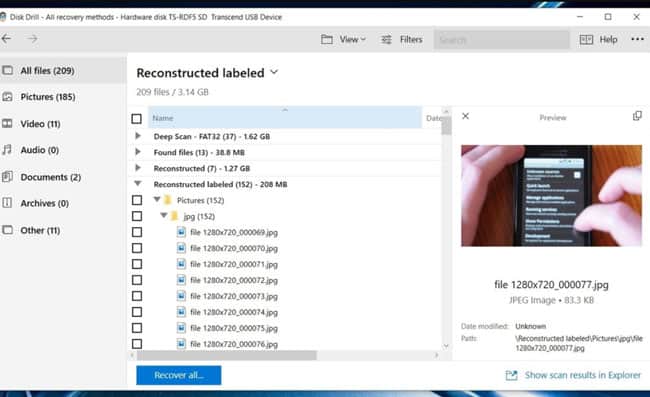
في الحقيقة، البرامج السابقة رائعة جداً، ولكنّها مجانية لسببٍ ما، فإذا لم تجد ما تبحث عنه، فقد حان الوقت لتجربة شيء أكثر تقدّماً، مثل برنامج «ديسك دريل» (تبلغ تكلفته 89 دولاراً لنظامي ويندوز، وماكنتوش)، أو برنامج «إيزِس داتا ريكفري ويزرد» (تبلغ تكلفته 70 دولاراً شهرياً، أو 100 دولار سنوياً، ويعمل على نظام ويندوز فقط)، أو برنامج «أونتراكت إيزي ريكفري» (تبلغ تكلفته 79 دولاراً سنوياً لكلا نظامي ويندوز وماكنتوش). عندما قمت بتجربة هذه البرامج، عثرت على 200 صورة مختلفة عن الصور التي عثر عليها برنامج ركفا بالمسح العميق، بالإضافة إلى مقطعي فيديو كنت قد التقطتهما منذ وقتٍ طويل، ونسيت أنني قمت بذلك فعلاً. تقوم البرامج الثلاثة بالبحث عن ملفّاتك المفقودة مجّاناً، وستتمكّن من استرداد نحو 500 ميجابايت إلى 1 جيجا من البيانات فقط، سيكون عليك أن تدفع إذا أردت استعادة ملفات أكثر. وبصراحة، تلك صفقةٌ جيدة. جرّب إحدى هذه البرامج، أو جربّها كلها للتأكد من حصولك على أقصى قدرٍ ممكن من الصور التي يمكنك استردادها.
ربما لسبب ما لن تتمكن هذه البرامج من استعادة ملفاتك التي تبحث عنها، ولكن إذا كانت تلك الصور المفقودة مهمة جداً لك، يمكنك طلب خدمة استرداد البيانات الاحترافية مثل «درايف سيفرس»، أو «إل سي تكنولوجي». تبلغ تكلفة هذه الخدمات مئات أو حتى أكثر من 1000 دولار. لذلك يتعين عليك أن تقرر ما إذا كان استرداد هذه الصور يستحق بالفعل إنفاق هذا المبلغ أم لا.
أخيراً، سواءَ كنت تمكنت من استعادة صورك أم لا، تذكر أن القصة لا تنتهي هنا، يجب أن تفعل كل ما في وسعك لمنع ذلك في المستقبل. انسخ صورك إلى جهاز الكمبيوتر دائماً أولاً بأول، وأخرج بطاقة الذاكرة الرقمية المؤمنة بشكلٍ صحيح قبل إزالتها من جهاز الكمبيوتر، واتّبع إستراتيجية النسخ الاحتياطي دائماً، حينها، لن تختفي تلك الصور أبداً.

